Eliminar aplicaciones de tu MacBook cuando no las necesites es una solución eficaz para ahorrar espacio en el disco duro. Así, tu ordenador tendrá más espacio para almacenar documentos, aplicaciones, imágenes o programas que requieren gran capacidad para funcionar.

Instrucciones sobre cómo eliminar aplicaciones en MacBook más rápido.
Aquí te mostramos cómo eliminar aplicaciones en MacBook más rápido.
Eliminar aplicaciones usando Launchpad
El Launchpad de macOS funciona como la barra de menú. Es donde se encuentran todas las apps instaladas en tu Mac.
Para abrir Launchpad, pulsa F4 o haz clic en el icono del cohete plateado del Dock. Mantén pulsado el botón izquierdo del ratón sobre la aplicación que quieras eliminar y haz clic en la X para eliminarla. Finalmente, confirma la eliminación y listo.
Eliminar aplicaciones usando el Finder
El Finder en macOS es donde los usuarios almacenan archivos y documentos personales.
Para eliminar una aplicación con el Finder, primero ve al Finder y selecciona Aplicaciones . A continuación, busca y coloca el cursor sobre la aplicación que quieres eliminar. Haz clic derecho o pulsa con dos dedos si usas un trackpad. Selecciona Mover a la papelera.
Luego vas al ícono de la papelera en la esquina inferior de la barra de herramientas y buscas la aplicación que acabas de eliminar, haces clic derecho y seleccionas Eliminar inmediatamente y listo.
Eliminar aplicaciones usando la herramienta de administración de memoria
Primero, haga clic en el ícono de Apple en la esquina superior izquierda de la pantalla.
A continuación, seleccione Acerca de Mac , luego Almacenamiento y luego Administrar . Busque y seleccione la aplicación que desea eliminar, coloque el cursor sobre ella y haga clic derecho para seleccionar Eliminar . Finalmente, confirme la eliminación para completarla.
Vu Huyen (síntesis)
Útil
Emoción
Creativo
Único
Ira
[anuncio_2]
Fuente



![[Foto] El primer ministro Pham Minh Chinh preside la conferencia para revisar el año escolar 2024-2025 y desplegar tareas para el año escolar 2025-2026.](https://vphoto.vietnam.vn/thumb/1200x675/vietnam/resource/IMAGE/2025/8/22/2ca5ed79ce6a46a1ac7706a42cefafae)

![[Foto] El presidente Luong Cuong asiste al programa especial de televisión político-artístico "Oportunidad de Oro".](https://vphoto.vietnam.vn/thumb/1200x675/vietnam/resource/IMAGE/2025/8/22/44ca13c28fa7476796f9aa3618ff74c4)



















































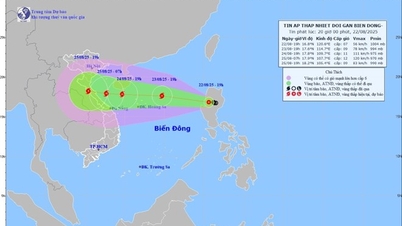




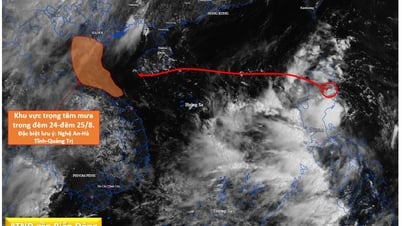































Kommentar (0)